PS怎么转CDR?
发布时间:2021年03月02日 11:40
PS即Photoshop,CDR即CorelDRAW,两种都是图片处理软件,在平常工作学习中,两种软件都有使用,但如何能共享同一图片呢?
这就需要将PS文件转成CDR文件的方法。希望小编的介绍能让大家提高工作效率,让我们一起来学习一下吧!
1、由于CorelDRAW无法直接打开Photoshop文件,所以必须找到一种共通的格式,经测试发现tiff格式是通用的,所以先打开photoshop软件;如图所示。
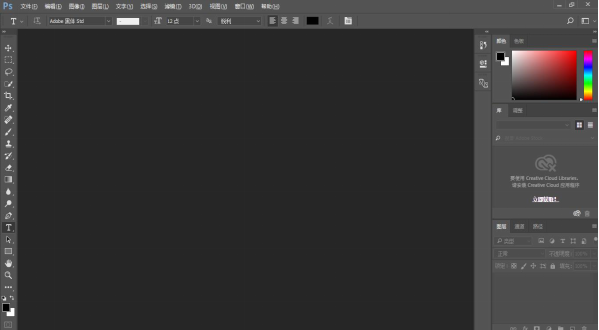
2、在photoshop软件中,打开一个要发给对方的文件psd文件,直接选择文件菜单中,随后选择存储为;如图所示。
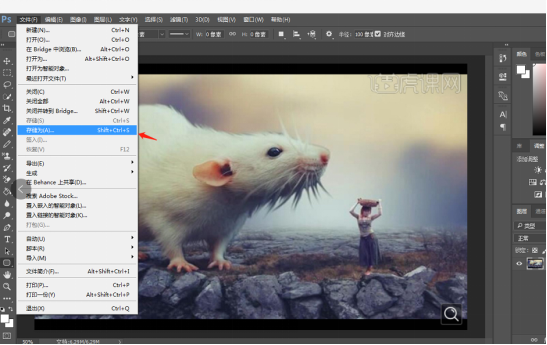
3、在出现的存储为对话框中,先格式改为tiff,然后保存文件;如图所示。
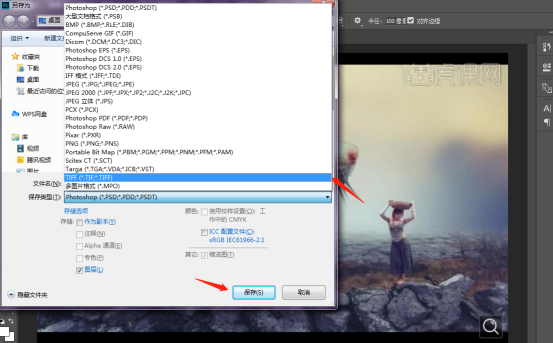
4、接着在弹出的TIFF选项中,不需要做修改,直接确定,以保存文件;如图所示。
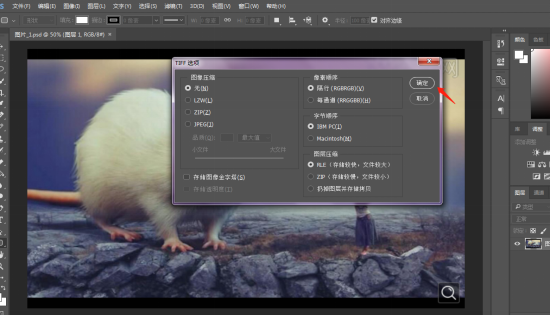
5、打开CorelDRAW软件,点鼠标右键,选择导入;如图所示。
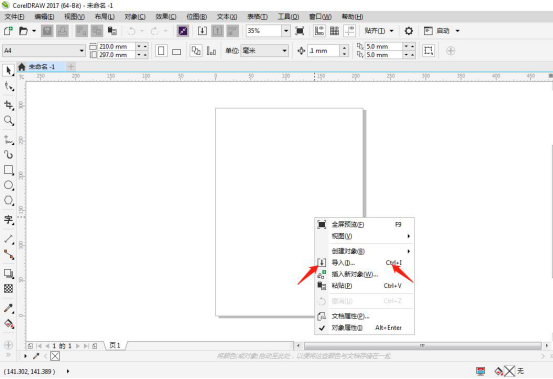
6、接着在打开的导入对话框中,选择刚才保存的tif格式文件;如图所示。
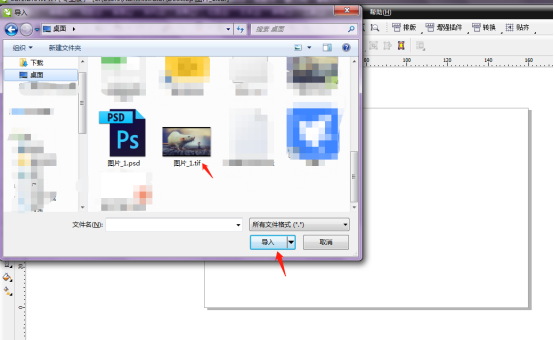
7、这时导入的文件会变成,可选择放置位置的点,选定好位置后,点击左键即可;如图所示。
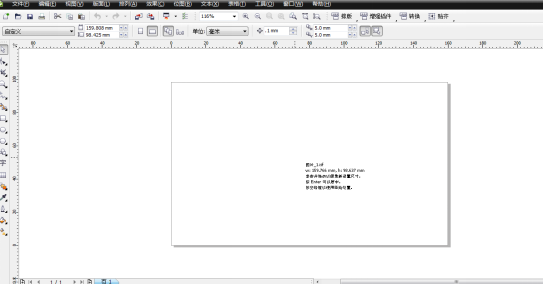
8、默认的图片可能比较小,可以通过拖拉右下角,来放大图样;如图所示。
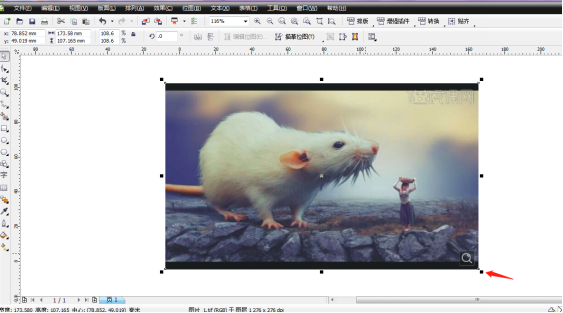
9、调整好之后,点击保存文件就可以了;如图所示。
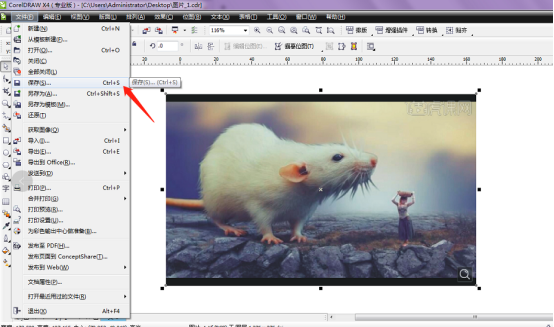
上面就是小编为大家提供的如何PS文件转成CDR文件的方法的介绍,相信这个介绍非常实用,大家也会经常遇到,电脑前的朋友一定要学会。
本篇文章使用以下硬件型号:联想小新Air15;系统版本:win10;软件版本:Adobe Photoshop 2017 Corel DROW 2017。


